ppt去除页码的教程
时间:2023-06-20 09:45:23作者:极光下载站人气:3092
相信大部分的用户在遇到需要编辑演示文稿的情况时,都会选择使用ppt软件,这款办公软件为用户带来了许多的便利和好处,并且深受用户的喜爱,当用户在编辑演示文稿时,可以根据自己的需求来设置演示文稿的动画效果,会在对齐样式格式进行设置,例如用户会在幻灯片上插入页码来显示页数,但是有用户不需要使用页码,想要将其去除,应该怎么来操作实现呢,这个问题其实很好解决,用户直接在编辑页面上打开页眉和页脚窗口,接着将其中的幻灯片编号选项取消勾选即可解决问题,那么接下来就让小编来向大家分享一下ppt去除页码的方法步骤吧,希望用户能够从中获取到有用的经验。
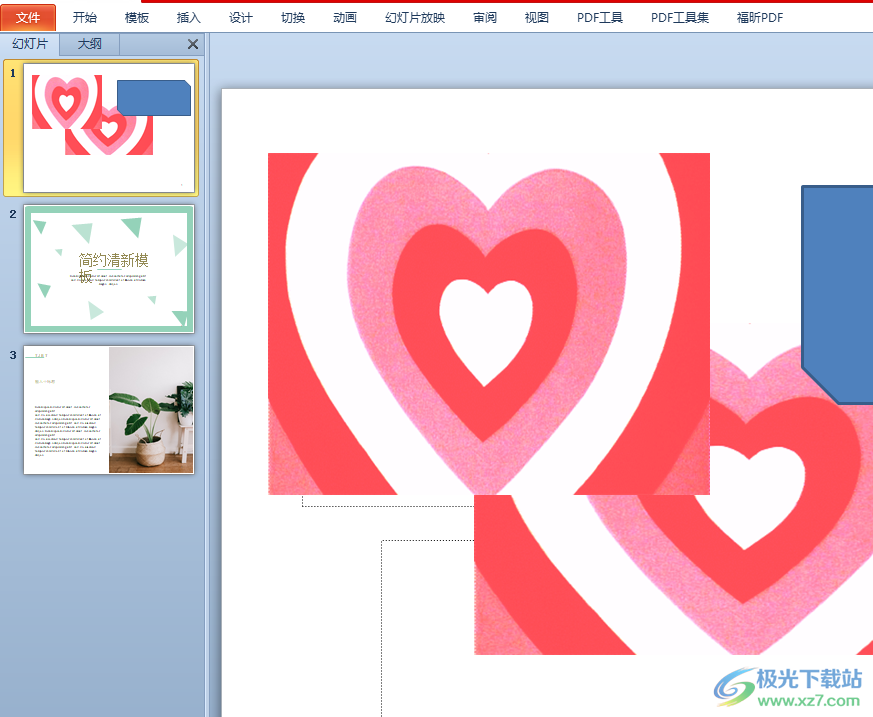
方法步骤
1.用户在电脑桌面上来打开ppt软件,并进入到编辑页面上来进行设置,可以看到页面右下角显示出来的页码
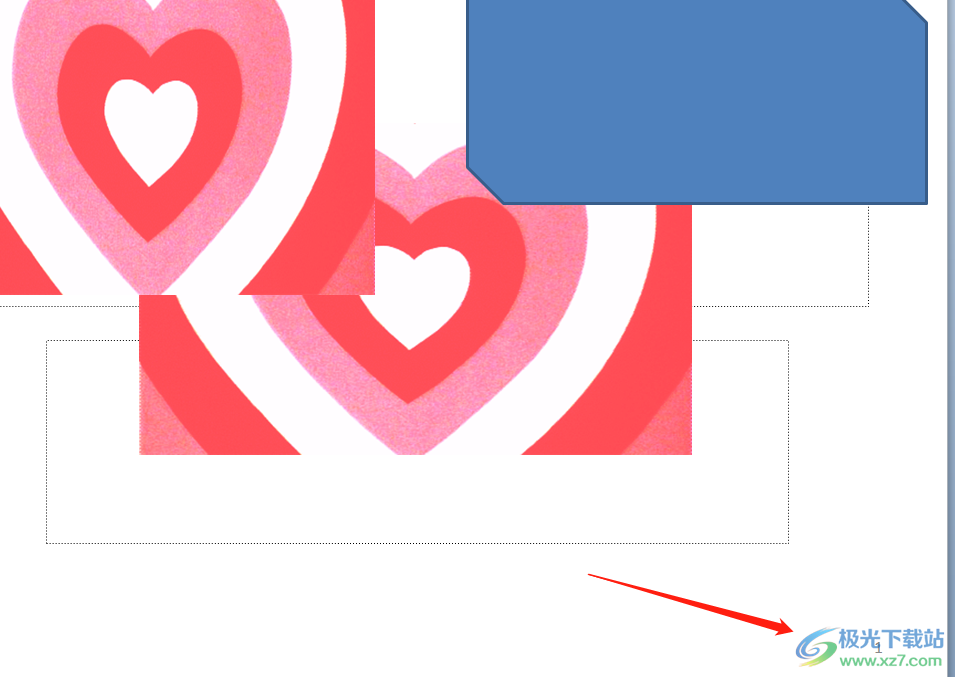
2.用户需要在菜单栏中点击插入选项,将会显示出相关的选项卡,用户选择其中的页眉和页脚选项

3.在打开的页眉和页脚窗口中吗,用户直接取消勾选其中的幻灯片编号选项
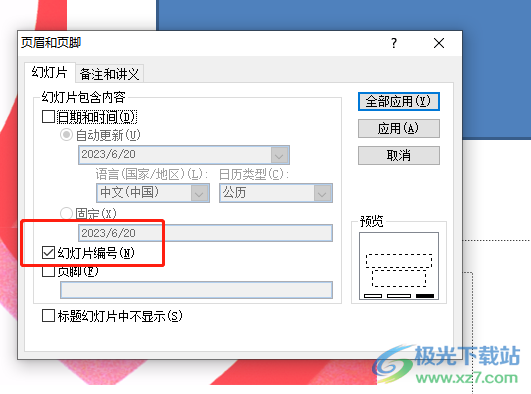
4.成功取消勾选后,用户直接按下右侧的全部应用按钮就可以了
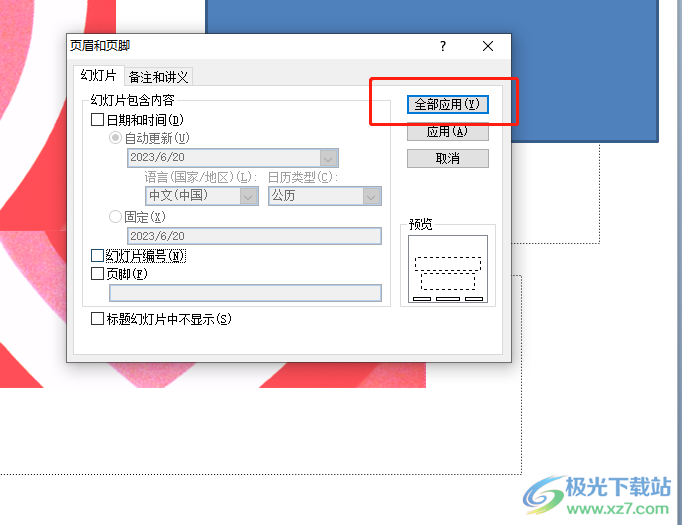
5.此时回到编辑页面上,就会发现幻灯片右下角处的页码已经消失不见了
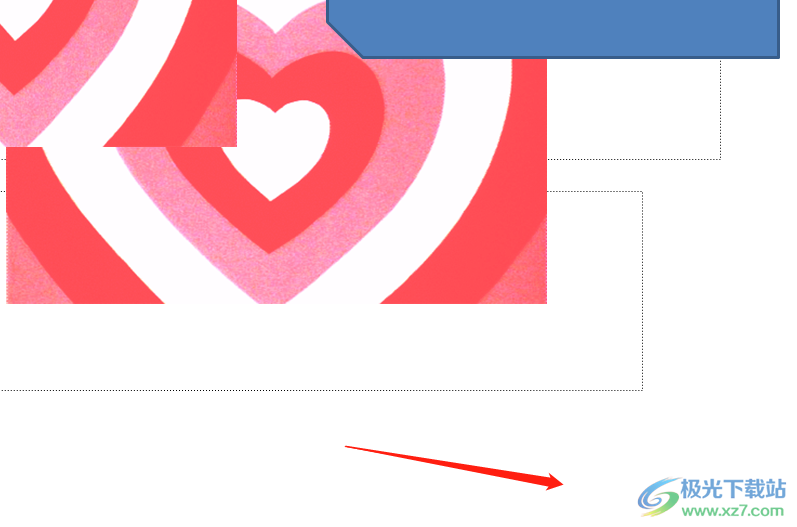
以上就是小编对用户提出问题整理出来的方法步骤,用户从中知道了只需要在软件中打开页眉和页脚窗口,接着取消勾选幻灯片编号选项即可设置成功,详细的操作过程小编已经整理出来了,因此有需要的用户可以跟着小编的教程操作起来。

大小:60.68 MB版本:1.1.2.0环境:WinAll, WinXP, Win7
- 进入下载
相关推荐
相关下载
热门阅览
- 1百度网盘分享密码暴力破解方法,怎么破解百度网盘加密链接
- 2keyshot6破解安装步骤-keyshot6破解安装教程
- 3apktool手机版使用教程-apktool使用方法
- 4mac版steam怎么设置中文 steam mac版设置中文教程
- 5抖音推荐怎么设置页面?抖音推荐界面重新设置教程
- 6电脑怎么开启VT 如何开启VT的详细教程!
- 7掌上英雄联盟怎么注销账号?掌上英雄联盟怎么退出登录
- 8rar文件怎么打开?如何打开rar格式文件
- 9掌上wegame怎么查别人战绩?掌上wegame怎么看别人英雄联盟战绩
- 10qq邮箱格式怎么写?qq邮箱格式是什么样的以及注册英文邮箱的方法
- 11怎么安装会声会影x7?会声会影x7安装教程
- 12Word文档中轻松实现两行对齐?word文档两行文字怎么对齐?
网友评论